Ko ti ustvarite novo mapo v Microsoft Outlooku ste korak bližje temu, da stvari ostanejo organizirane. Ustvarite lahko toliko map, kot jih potrebujete, da bodo stvari, kot je vaša e-pošta, organizirane. Tudi če ste novi v Outlooku, boste videli, kako enostavno je ustvariti te mape.
Nadaljujte z branjem, da vidite, kako lahko naredi te mape za Outlook v Androidu, spletu in namizju. Spodaj ne pozabite pustiti komentarja o svoji izkušnji ustvarjanja map.
Kako ustvariti novo mapo v Outlooku za Android
Če ste pozabili prenesite aplikacijo, lahko obiščete Google Play, da ga prenesete. Ko ga nastavite in je odprt, dolgo pritisnite na katero koli e-pošto, ki mu sledi tri pike zgoraj desno. Prikaže se meni z različnimi možnostmi; tapnite na Premakni v mapo možnost.
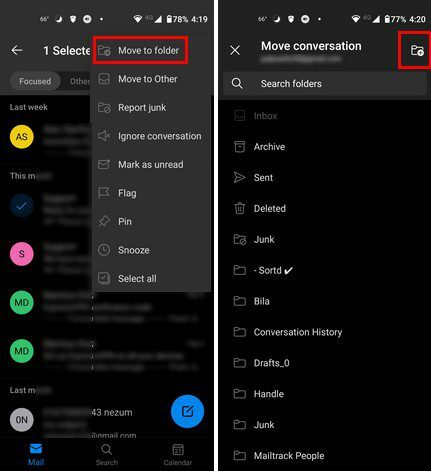
Namesto da se dotaknete ene od že obstoječih map, tapnite mapo z ikono plus. Nahaja se v zgornjem desnem kotu. V naslednjem koraku boste morali poimenovati mapo. Ko je poimenovana, se ne pozabite dotakniti možnosti Ustvari in premakni.
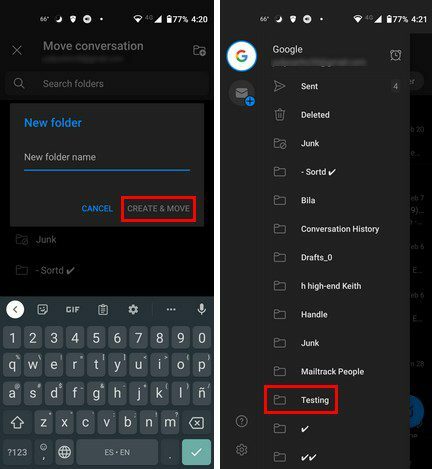
Na žalost lahko ustvarite mapo samo v sistemu Android. Aplikacija za Android vam ne omogoča brisanja. Če je to tisto, kar morate storiti, boste morali uporabiti namizni odjemalec ali splet.
Kako ustvariti in odstraniti mapo za Outlook – namizje in splet
Ko imate odprt namizni odjemalec, kliknite na tri pike spodaj levo. Izberite možnost Mape in že obstoječe mape se bodo odprle na levi. Z desno tipko miške kliknite katero koli mapo in izberite možnost, da ustvarite novo.
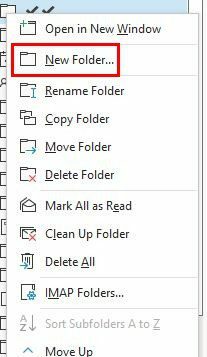
Ko kliknete možnost nove mape, jo boste morali poimenovati. Ko kliknete gumb V redu, se prikaže vaša nova mapa z ostalimi. Kot lahko vidite na zgornji sliki, lahko z desnim klikom na mapo naredite spremembe, kot so:
- Rebane mapo
- Kopiraj mapo
- Premakni mapo
- Izbriši mapo
- označi vse kot prebrano
- Očistite mapo
- Izbriši vse
- Mape IMAP
spletu
Ustvarjanje mape je še enostavnejše, če se v Outlook prijavite z želenim brskalnikom. Ni vam treba klikniti z desno tipko miške, saj je možnost tam. Pomaknite se malo navzdol na levem podoknu in tam bi morala biti možnost Nova mapa.
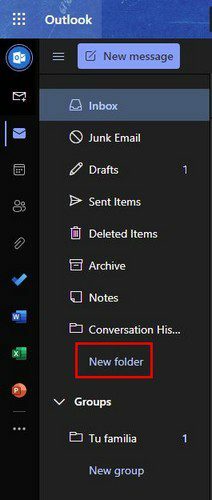
Takoj, ko kliknete možnost Nova mapa, vnesite ime mape in pritisnite Enter. Vaša nova mapa se bo prikazala samodejno. Če želite spremeniti mapo, z desno tipko miške kliknite na izbiro med različnimi možnostmi, kot so:
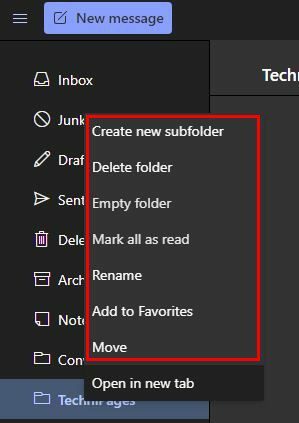
- Ustvarite novo podmapo
- Izbriši mapo
- Prazna mapa
- označi vse kot prebrano
- Preimenuj
- Dodaj med priljubljene
- Premakni se
- Odpri v novem zavihku
Zaključek
Ne glede na to, od kod dostopate do Outlooka, je ustvarjanje mape preprosto. Ne glede na to, ali gre za namizni odjemalec, splet ali aplikacijo za Android, so koraki prijazni začetnikom. Videli ste tudi, kako lahko z nedavno ustvarjeno mapo naredite več, na primer ustvarite novo podmapo. S katere naprave preverjaš e-pošto? Delite svoje misli v spodnjih komentarjih in ne pozabite deliti članka z drugimi na družbenih omrežjih.